C4D如何渲染金属表材质
发布时间:2019年10月24日 17:10
1.打开C4D,打开配套的场景文件,如图所示。
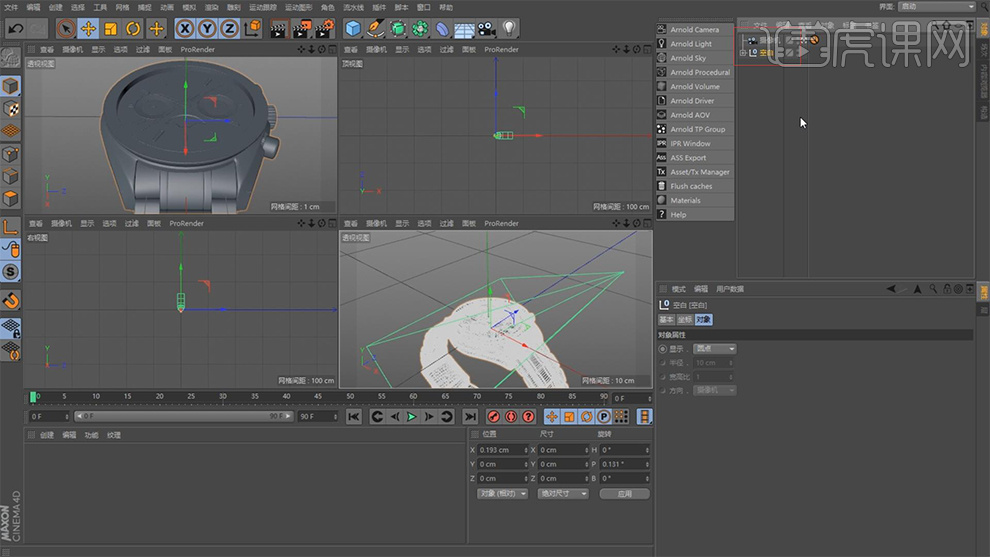
2.创建阿诺德标准【材质球】,连接对应节点,如图所示。
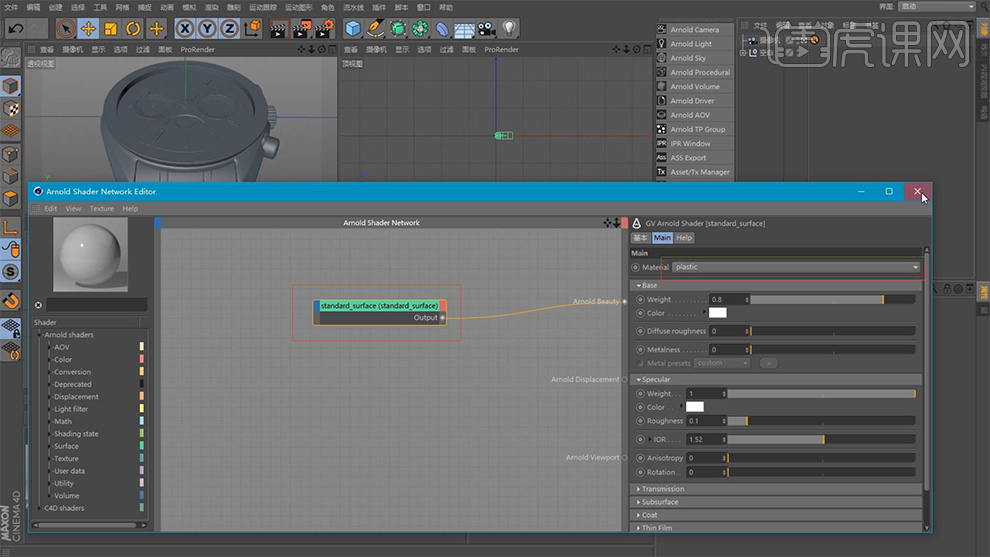
3.将【材质球】的【Shader】选择为标准材质,并选择材质球按【Ctrl+C,Ctrl+V】键复制【7】个,如图所示。
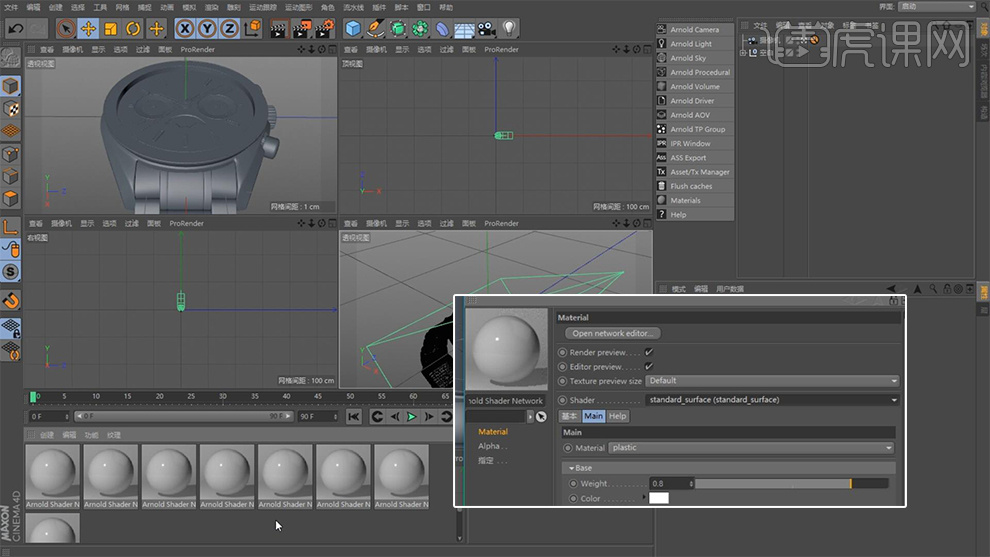
4.选择【材质球】将名称改为【玻璃盖】,并将【material】更改为预设的玻璃【glass】,并将其赋予对应模型,如图所示。
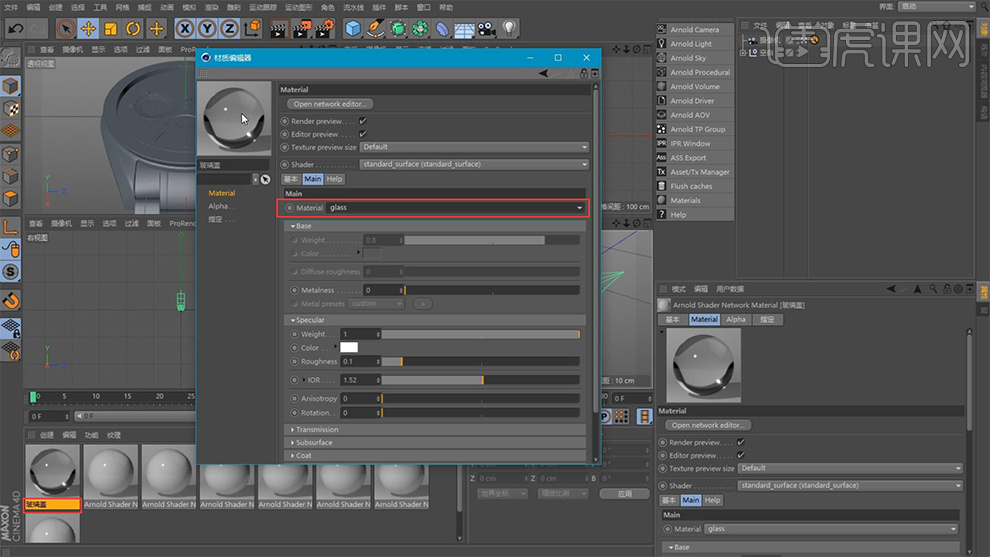
5.选择【玻璃盖】模型,添加阿诺德的【透明标签】,取消勾选【opaque】,如图所示。
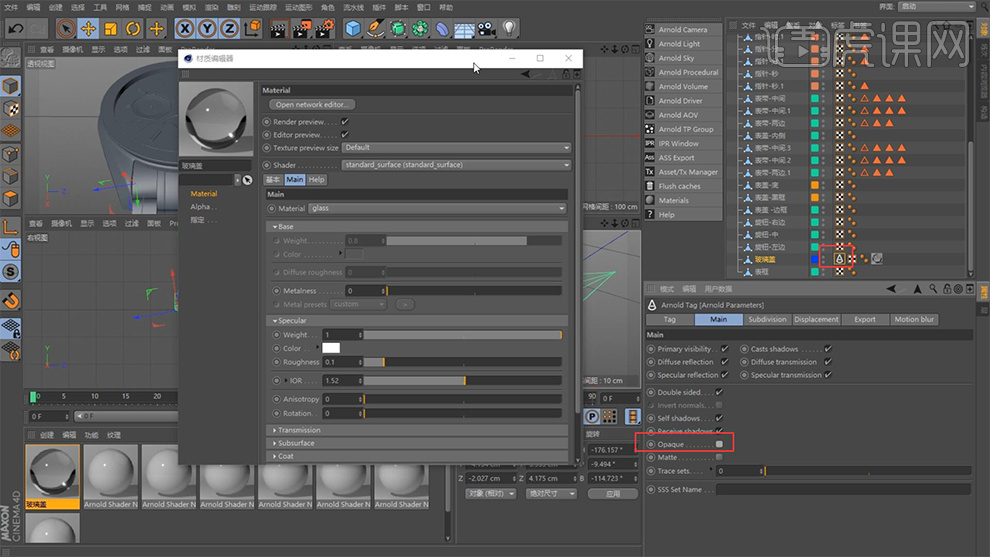
6.选择【材质球】将名称改为【拉丝表盘】,修改材质球属性,并将其赋予对应模型,参数如图所示。
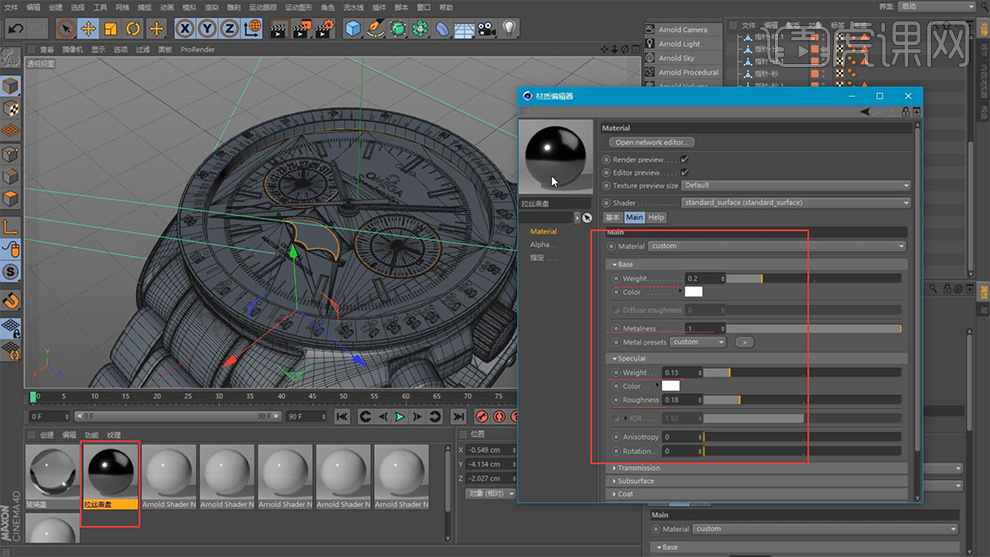
7.选择【材质球】将名称改为【光滑金属】,修改材质球属性,将金属预设改为【silver】银,并将其赋予对应模型,参数如图所示。
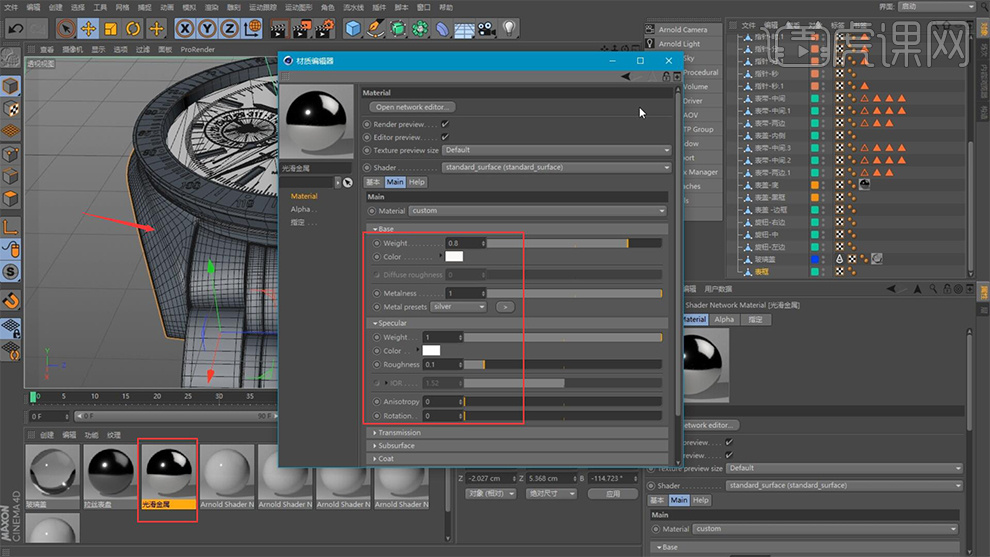
8.选择【材质球】将名称改为【拉丝金属】,添加【C4D noise】噪波节点、【range】节点,将噪波节点的通过range节点的计算后输出到【roughness】属性上,如图所示。
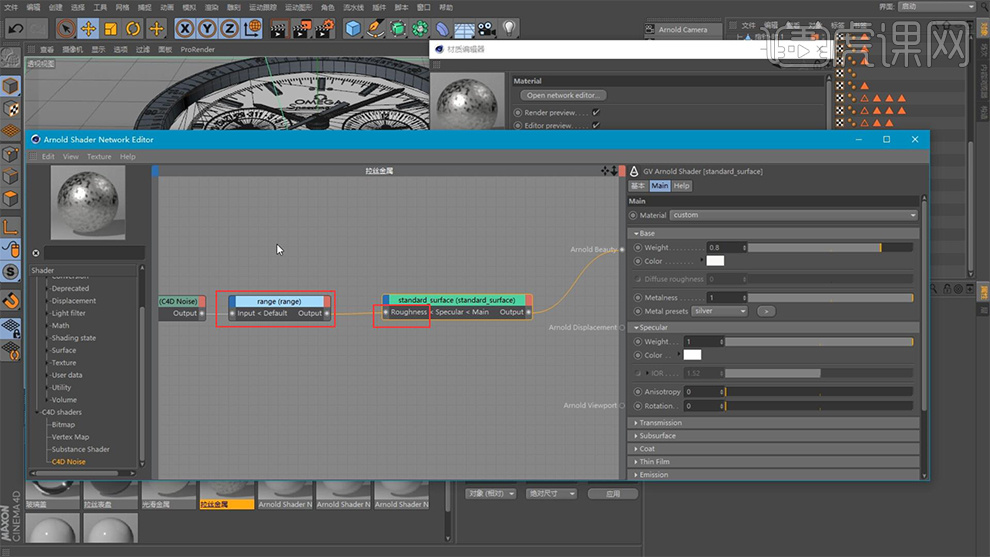
9.将拉丝金属连接到【Arnold viewport】节点上,进行材质预览,并将其赋予对应模型如图所示。
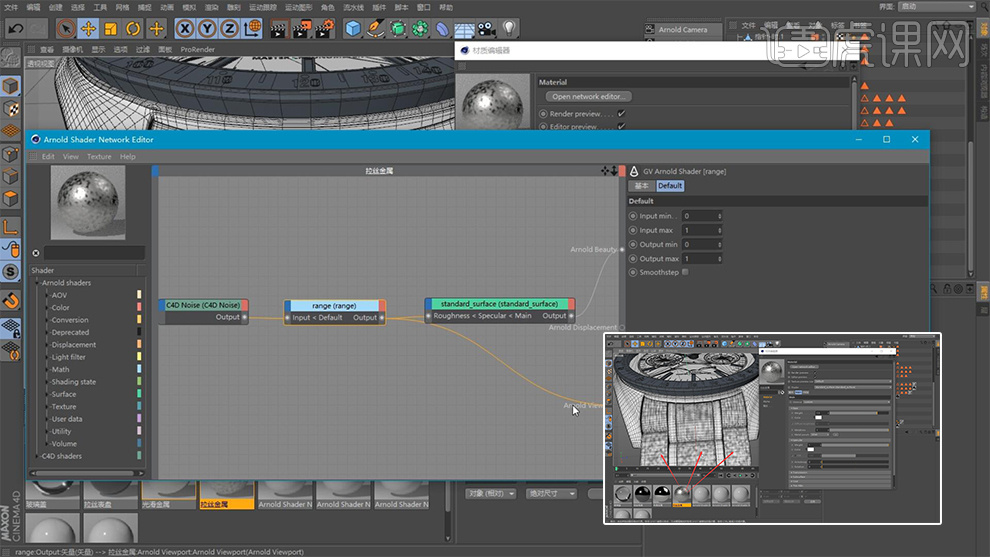
10.选择【材质球】将名称改为【表框】,修改材质球属性,并将其赋予对应模型,参数如图所示。
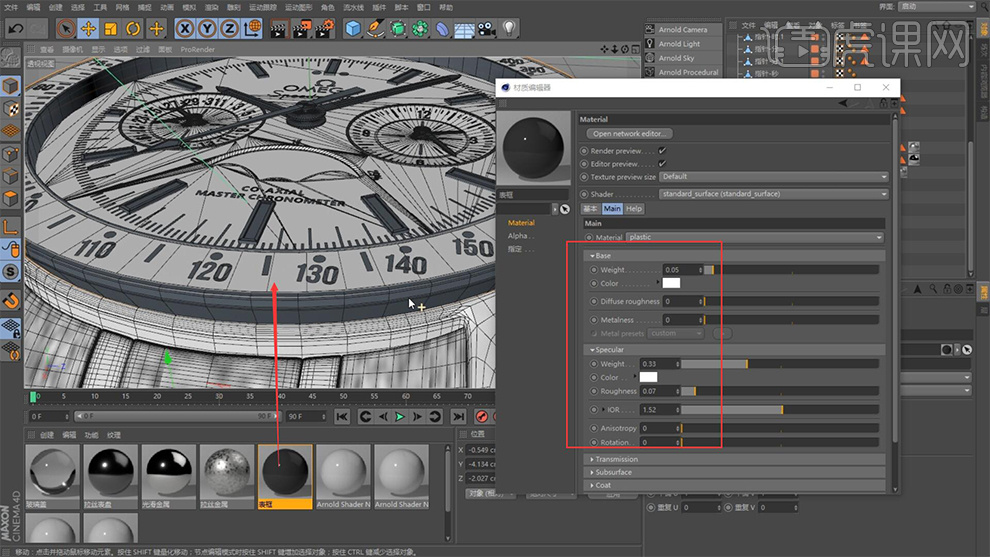
11.选择【材质球】将名称改为【刻度】,修改材质球属性,并将其赋予对应模型,参数如图所示。

12.选择【材质球】将名称改为【夜光】,修改材质球属性,并将其赋予对应模型,参数如图所示。
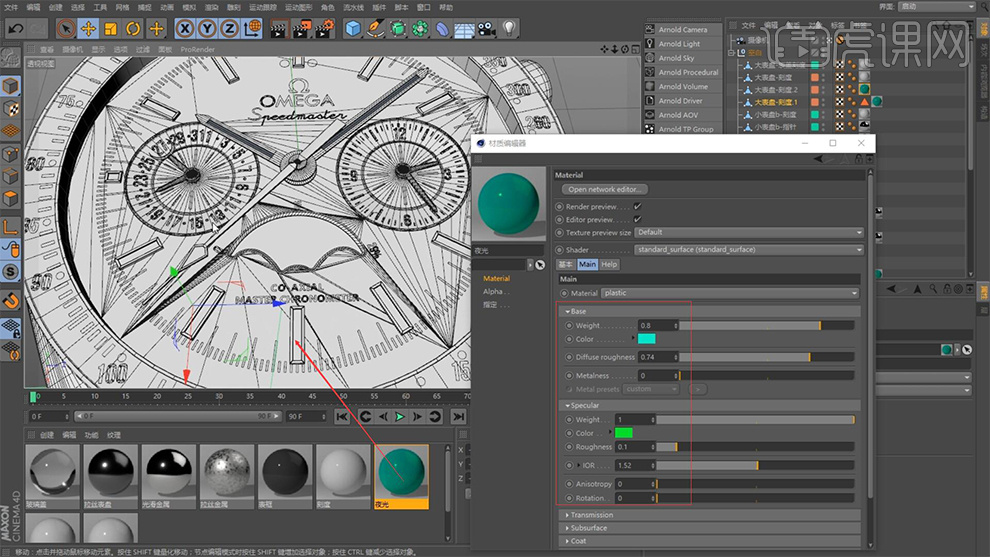
13.最后效果如图。
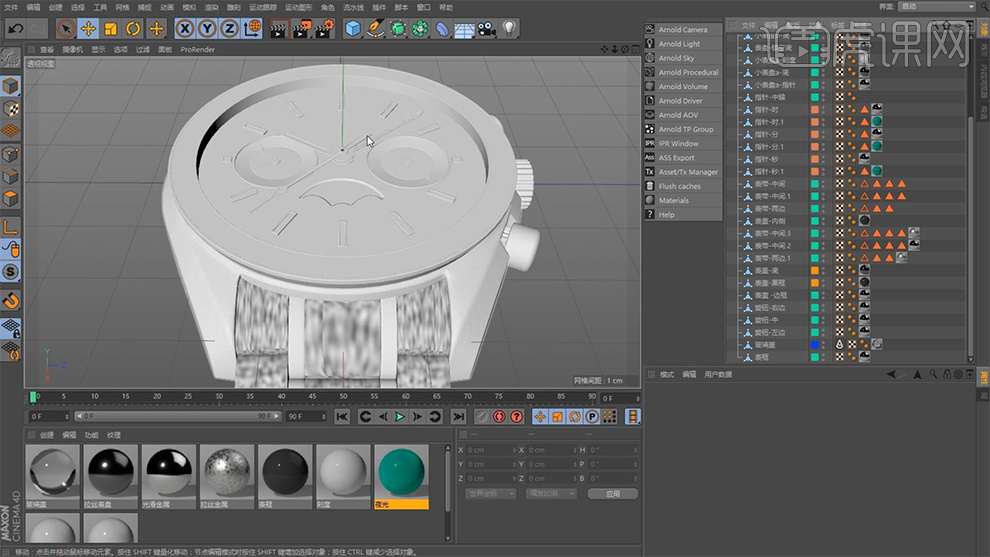
ps:模型,可以设置不同的层来管理,以便于材质制作。
制作拉丝金属时,噪波贴图,可以连接粗糙度,也可以选择连接法线贴图。







